2018 JEEP GRAND CHEROKEE bluetooth
[x] Cancel search: bluetoothPage 235 of 422

servizio di soccorso, la posizione e altre
informazioni sulla vettura verranno trasmesse
automaticamente.
Solo un operatore del servizio di soccorso può
terminare in remoto la chiamata di emer-
genza e, se necessario, richiamare la vettura
attraverso il sistema chiamata di emergenza.
Una volta terminata la chiamata, è ancora
possibile chiamare il servizio di soccorso per
comunicare informazioni aggiuntive pre-
mendo nuovamente il pulsante.
Uso della funzione SOS-Emergency Call (Chia-
mata di emergenza)
Tenere premuto il pulsante SOS-Emergency
Call (Chiamata di emergenza) per alcuni se-
condi. Il LED accanto al pulsante SOS lam-
peggia una volta, quindi rimane acceso per
segnalare che è in corso una chiamata di
emergenza.NOTA:
Se il pulsante SOS-Emergency Call (Chia-
mata di emergenza) viene premuto acciden-
talmente, la chiamata viene inoltrata con un
ritardo di dieci secondi. Il sistema emette un
avviso verbale segnalando l'attivazione della
chiamata. Per annullare la chiamata, pre-
mere nuovamente il pulsante SOS-
Emergency Call (Chiamata di emergenza).
Dopo aver stabilito il collegamento tra la
vettura e un operatore del servizio di emer-
genza, il sistema SOS-Emergency Call (Chia-
mata di emergenza) trasmette all'operatore le
seguenti informazioni importanti sulla vet-
tura:
• indicazione che è stato l'occupante a effet-
tuare la chiamata di emergenza (SOS-
Emergency Call).
• Numero di telaio.
• ultime coordinate GPS note della vettura.
Infine, sarà possibile parlare all'operatore del
servizio di emergenza per stabilire se è neces-
saria ulteriore assistenza.La chiamata di emergenza ha priorità sulle
altre sorgenti audio, che verranno silenziate.
Se si possiede un telefono collegato tramite
Bluetooth, questo viene scollegato e ricolle-
gato al termine della chiamata di emergenza.
Durante la chiamata di emergenza, il condu-
cente sarà guidato da comandi vocali. Se si
stabilisce un collegamento tra un operatore
del servizio di emergenza e la vettura, gli
operatori potrebbero registrare conversazioni
e suoni prodotti all'interno della vettura;
usando la funzione della chiamata di emer-
genza si acconsente a condividere tali
informazioni.
Limiti del sistema chiamata di emergenza
Quando i dispositivi di accensione sono in
posizione RUN (Marcia), il sistema della
chiamata di emergenza esegue un controllo
di routine. Durante questo controllo, una spia
rossa si accende per circa tre secondi. Non
confondere questa indicazione con una spia
di avvertenza guasto. In caso di malfunziona-
mento, la spia rossa rimarrà accesa. Se il
sistema chiamata di emergenza rileva un'a-
233
Page 248 of 422
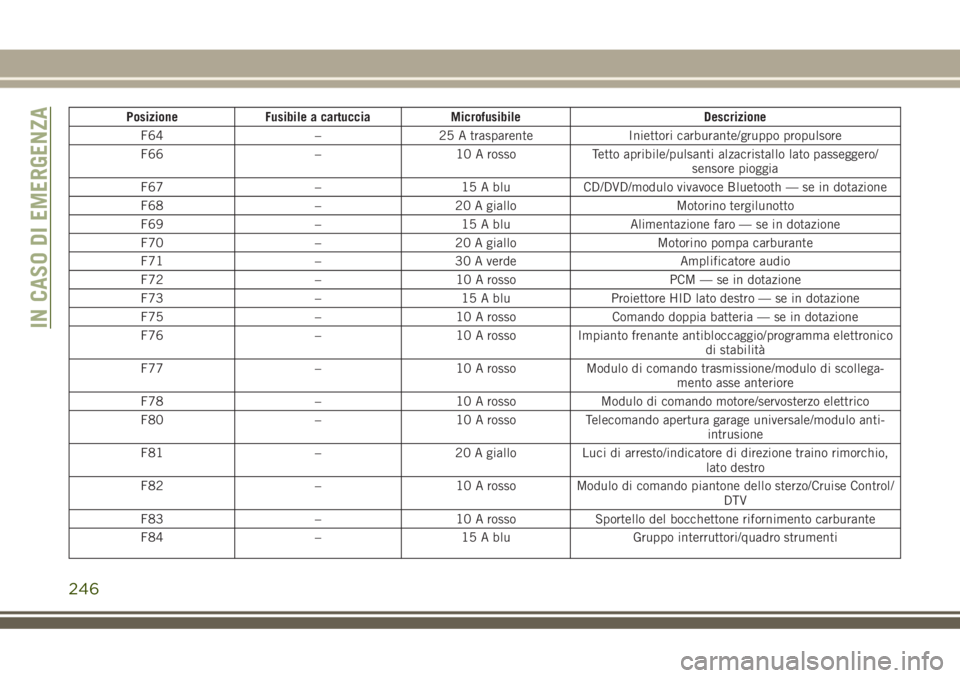
Posizione Fusibile a cartuccia Microfusibile Descrizione
F64 – 25 A trasparente Iniettori carburante/gruppo propulsore
F66 – 10 A rosso Tetto apribile/pulsanti alzacristallo lato passeggero/
sensore pioggia
F67 – 15 A blu CD/DVD/modulo vivavoce Bluetooth — se in dotazione
F68 – 20 A giallo Motorino tergilunotto
F69 – 15 A blu Alimentazione faro — se in dotazione
F70 – 20 A giallo Motorino pompa carburante
F71 – 30 A verde Amplificatore audio
F72 – 10 A rosso PCM — se in dotazione
F73 – 15 A blu Proiettore HID lato destro — se in dotazione
F75 – 10 A rosso Comando doppia batteria — se in dotazione
F76 – 10 A rosso Impianto frenante antibloccaggio/programma elettronico
di stabilità
F77 – 10 A rosso Modulo di comando trasmissione/modulo di scollega-
mento asse anteriore
F78 – 10 A rosso Modulo di comando motore/servosterzo elettrico
F80 – 10 A rosso Telecomando apertura garage universale/modulo anti-
intrusione
F81 – 20 A giallo Luci di arresto/indicatore di direzione traino rimorchio,
lato destro
F82 – 10 A rosso Modulo di comando piantone dello sterzo/Cruise Control/
DTV
F83 – 10 A rosso Sportello del bocchettone rifornimento carburante
F84 – 15 A blu Gruppo interruttori/quadro strumenti
IN CASO DI EMERGENZA
246
Page 337 of 422
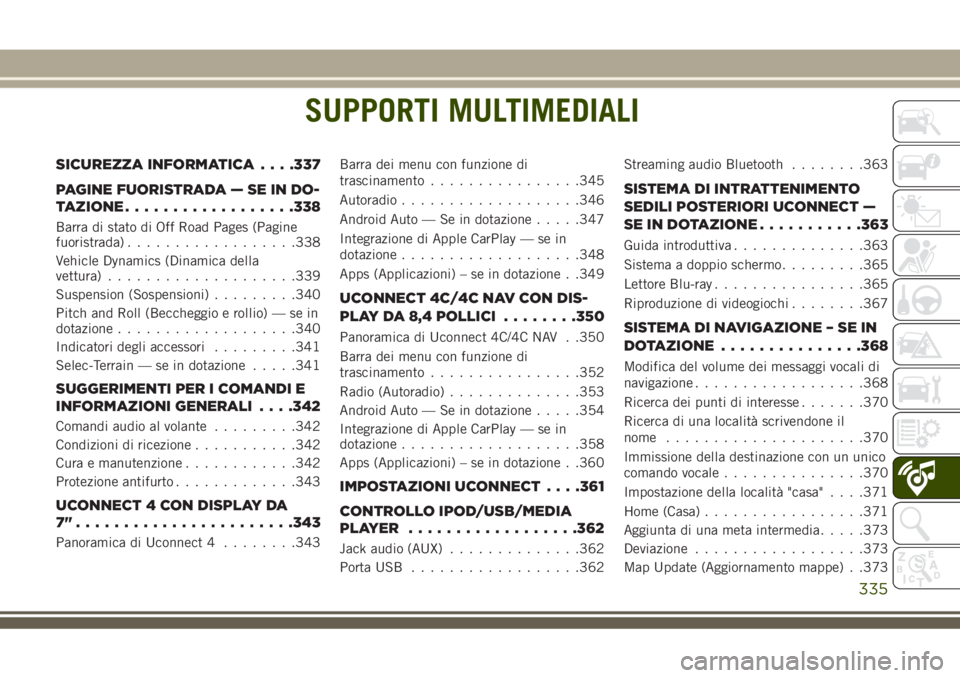
SUPPORTI MULTIMEDIALI
SICUREZZA INFORMATICA. . . .337
PAGINE FUORISTRADA — SE IN DO-
TAZIONE..................338
Barra di stato di Off Road Pages (Pagine
fuoristrada)..................338
Vehicle Dynamics (Dinamica della
vettura)....................339
Suspension (Sospensioni).........340
Pitch and Roll (Beccheggio e rollio) — se in
dotazione...................340
Indicatori degli accessori.........341
Selec-Terrain — se in dotazione.....341
SUGGERIMENTI PER I COMANDI E
INFORMAZIONI GENERALI. . . .342
Comandi audio al volante.........342
Condizioni di ricezione...........342
Cura e manutenzione............342
Protezione antifurto.............343
UCONNECT 4 CON DISPLAY DA
7".......................343
Panoramica di Uconnect 4........343Barra dei menu con funzione di
trascinamento................345
Autoradio...................346
Android Auto — Se in dotazione.....347
Integrazione di Apple CarPlay — se in
dotazione...................348
Apps (Applicazioni) – se in dotazione . .349
UCONNECT 4C/4C NAV CON DIS-
PLAY DA 8,4 POLLICI........350
Panoramica di Uconnect 4C/4C NAV . .350
Barra dei menu con funzione di
trascinamento................352
Radio (Autoradio)..............353
Android Auto — Se in dotazione.....354
Integrazione di Apple CarPlay — se in
dotazione...................358
Apps (Applicazioni) – se in dotazione . .360
IMPOSTAZIONI UCONNECT. . . .361
CONTROLLO IPOD/USB/MEDIA
PLAYER ..................362
Jack audio (AUX)..............362
Porta USB..................362Streaming audio Bluetooth........363
SISTEMA DI INTRATTENIMENTO
SEDILI POSTERIORI UCONNECT —
SE IN DOTAZIONE...........363
Guida introduttiva..............363
Sistema a doppio schermo.........365
Lettore Blu-ray................365
Riproduzione di videogiochi........367
SISTEMA DI NAVIGAZIONE – SE IN
DOTAZIONE...............368
Modifica del volume dei messaggi vocali di
navigazione..................368
Ricerca dei punti di interesse.......370
Ricerca di una località scrivendone il
nome.....................370
Immissione della destinazione con un unico
comando vocale...............370
Impostazione della località "casa". . . .371
Home (Casa).................371
Aggiunta di una meta intermedia.....373
Deviazione..................373
Map Update (Aggiornamento mappe) . .373
SUPPORTI MULTIMEDIALI
335
Page 338 of 422
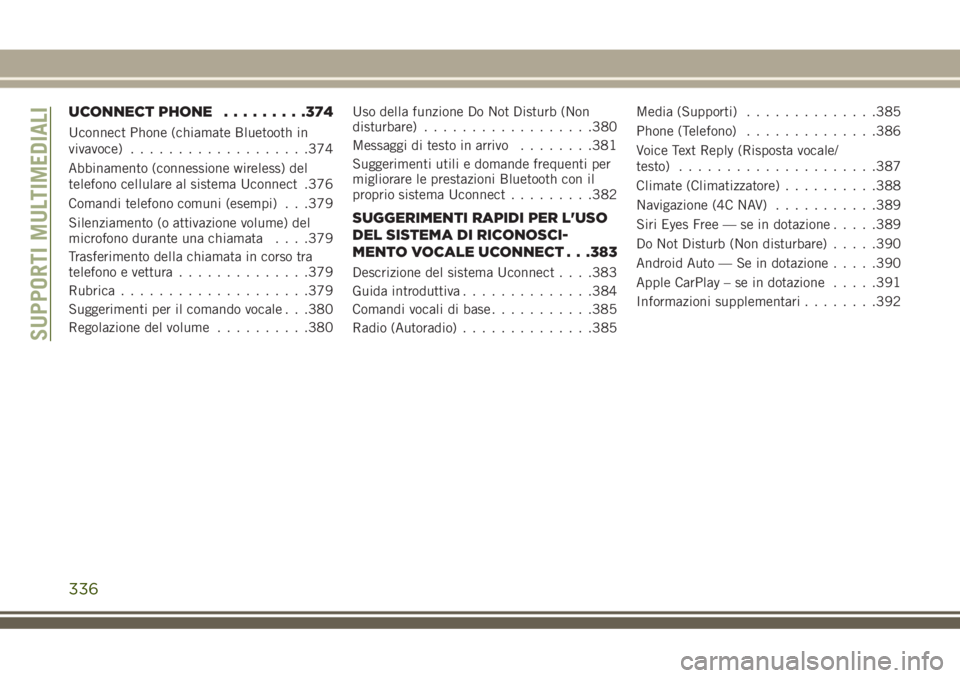
UCONNECT PHONE.........374
Uconnect Phone (chiamate Bluetooth in
vivavoce)...................374
Abbinamento (connessione wireless) del
telefono cellulare al sistema Uconnect .376
Comandi telefono comuni (esempi) . . .379
Silenziamento (o attivazione volume) del
microfono durante una chiamata. . . .379
Trasferimento della chiamata in corso tra
telefono e vettura..............379
Rubrica....................379
Suggerimenti per il comando vocale . . .380
Regolazione del volume..........380Uso della funzione Do Not Disturb (Non
disturbare)..................380
Messaggi di testo in arrivo........381
Suggerimenti utili e domande frequenti per
migliorare le prestazioni Bluetooth con il
proprio sistema Uconnect.........382
SUGGERIMENTI RAPIDI PER L'USO
DEL SISTEMA DI RICONOSCI-
MENTO VOCALE UCONNECT . . .383
Descrizione del sistema Uconnect. . . .383
Guida introduttiva..............384
Comandi vocali di base...........385
Radio (Autoradio)..............385Media (Supporti)..............385
Phone (Telefono)..............386
Voice Text Reply (Risposta vocale/
testo).....................387
Climate (Climatizzatore)..........388
Navigazione (4C NAV)...........389
Siri Eyes Free — se in dotazione.....389
Do Not Disturb (Non disturbare).....390
Android Auto — Se in dotazione.....390
Apple CarPlay – se in dotazione.....391
Informazioni supplementari........392
SUPPORTI MULTIMEDIALI
336
Page 350 of 422
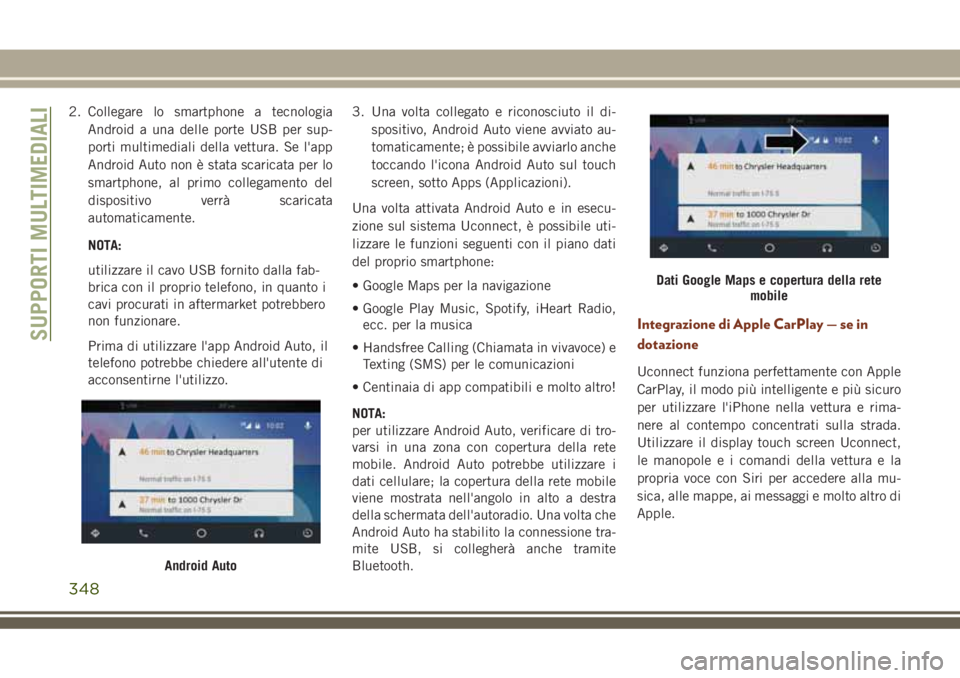
2. Collegare lo smartphone a tecnologia
Android a una delle porte USB per sup-
porti multimediali della vettura. Se l'app
Android Auto non è stata scaricata per lo
smartphone, al primo collegamento del
dispositivo verrà scaricata
automaticamente.
NOTA:
utilizzare il cavo USB fornito dalla fab-
brica con il proprio telefono, in quanto i
cavi procurati in aftermarket potrebbero
non funzionare.
Prima di utilizzare l'app Android Auto, il
telefono potrebbe chiedere all'utente di
acconsentirne l'utilizzo.3. Una volta collegato e riconosciuto il di-
spositivo, Android Auto viene avviato au-
tomaticamente; è possibile avviarlo anche
toccando l'icona Android Auto sul touch
screen, sotto Apps (Applicazioni).
Una volta attivata Android Auto e in esecu-
zione sul sistema Uconnect, è possibile uti-
lizzare le funzioni seguenti con il piano dati
del proprio smartphone:
• Google Maps per la navigazione
• Google Play Music, Spotify, iHeart Radio,
ecc. per la musica
• Handsfree Calling (Chiamata in vivavoce) e
Texting (SMS) per le comunicazioni
• Centinaia di app compatibili e molto altro!
NOTA:
per utilizzare Android Auto, verificare di tro-
varsi in una zona con copertura della rete
mobile. Android Auto potrebbe utilizzare i
dati cellulare; la copertura della rete mobile
viene mostrata nell'angolo in alto a destra
della schermata dell'autoradio. Una volta che
Android Auto ha stabilito la connessione tra-
mite USB, si collegherà anche tramite
Bluetooth.
Integrazione di Apple CarPlay — se in
dotazione
Uconnect funziona perfettamente con Apple
CarPlay, il modo più intelligente e più sicuro
per utilizzare l'iPhone nella vettura e rima-
nere al contempo concentrati sulla strada.
Utilizzare il display touch screen Uconnect,
le manopole e i comandi della vettura e la
propria voce con Siri per accedere alla mu-
sica, alle mappe, ai messaggi e molto altro di
Apple.
Android Auto
Dati Google Maps e copertura della rete
mobile
SUPPORTI MULTIMEDIALI
348
Page 357 of 422
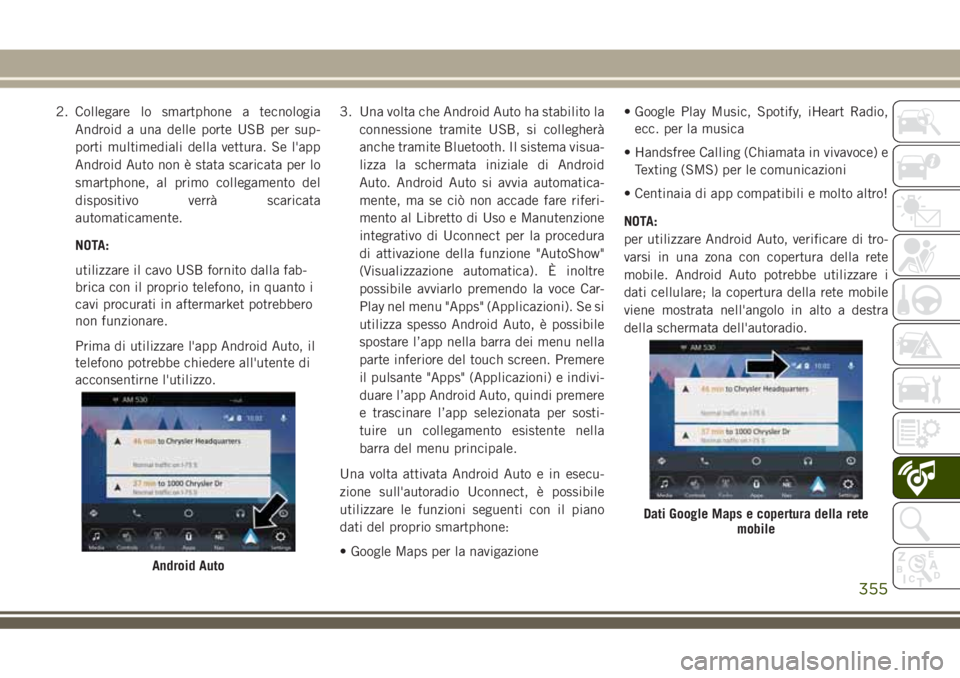
2. Collegare lo smartphone a tecnologia
Android a una delle porte USB per sup-
porti multimediali della vettura. Se l'app
Android Auto non è stata scaricata per lo
smartphone, al primo collegamento del
dispositivo verrà scaricata
automaticamente.
NOTA:
utilizzare il cavo USB fornito dalla fab-
brica con il proprio telefono, in quanto i
cavi procurati in aftermarket potrebbero
non funzionare.
Prima di utilizzare l'app Android Auto, il
telefono potrebbe chiedere all'utente di
acconsentirne l'utilizzo.3. Una volta che Android Auto ha stabilito la
connessione tramite USB, si collegherà
anche tramite Bluetooth. Il sistema visua-
lizza la schermata iniziale di Android
Auto. Android Auto si avvia automatica-
mente, ma se ciò non accade fare riferi-
mento al Libretto di Uso e Manutenzione
integrativo di Uconnect per la procedura
di attivazione della funzione "AutoShow"
(Visualizzazione automatica). È inoltre
possibile avviarlo premendo la voce Car-
Play nel menu "Apps" (Applicazioni). Se si
utilizza spesso Android Auto, è possibile
spostare l’app nella barra dei menu nella
parte inferiore del touch screen. Premere
il pulsante "Apps" (Applicazioni) e indivi-
duare l’app Android Auto, quindi premere
e trascinare l’app selezionata per sosti-
tuire un collegamento esistente nella
barra del menu principale.
Una volta attivata Android Auto e in esecu-
zione sull'autoradio Uconnect, è possibile
utilizzare le funzioni seguenti con il piano
dati del proprio smartphone:
• Google Maps per la navigazione• Google Play Music, Spotify, iHeart Radio,
ecc. per la musica
• Handsfree Calling (Chiamata in vivavoce) e
Texting (SMS) per le comunicazioni
• Centinaia di app compatibili e molto altro!
NOTA:
per utilizzare Android Auto, verificare di tro-
varsi in una zona con copertura della rete
mobile. Android Auto potrebbe utilizzare i
dati cellulare; la copertura della rete mobile
viene mostrata nell'angolo in alto a destra
della schermata dell'autoradio.
Android Auto
Dati Google Maps e copertura della rete
mobile
355
Page 363 of 422
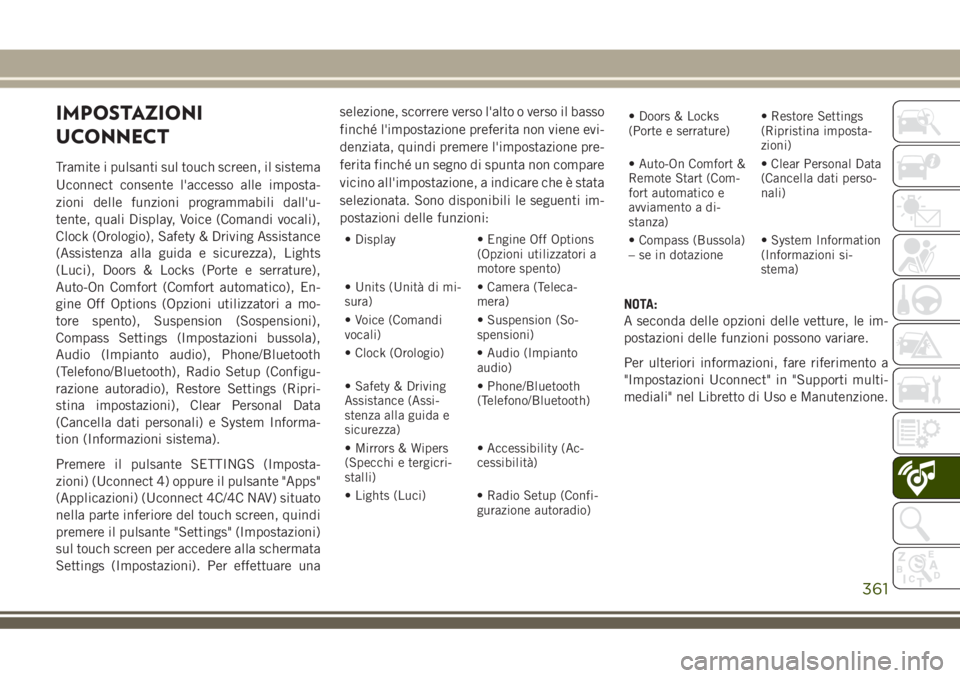
IMPOSTAZIONI
UCONNECT
Tramite i pulsanti sul touch screen, il sistema
Uconnect consente l'accesso alle imposta-
zioni delle funzioni programmabili dall'u-
tente, quali Display, Voice (Comandi vocali),
Clock (Orologio), Safety & Driving Assistance
(Assistenza alla guida e sicurezza), Lights
(Luci), Doors & Locks (Porte e serrature),
Auto-On Comfort (Comfort automatico), En-
gine Off Options (Opzioni utilizzatori a mo-
tore spento), Suspension (Sospensioni),
Compass Settings (Impostazioni bussola),
Audio (Impianto audio), Phone/Bluetooth
(Telefono/Bluetooth), Radio Setup (Configu-
razione autoradio), Restore Settings (Ripri-
stina impostazioni), Clear Personal Data
(Cancella dati personali) e System Informa-
tion (Informazioni sistema).
Premere il pulsante SETTINGS (Imposta-
zioni) (Uconnect 4) oppure il pulsante "Apps"
(Applicazioni) (Uconnect 4C/4C NAV) situato
nella parte inferiore del touch screen, quindi
premere il pulsante "Settings" (Impostazioni)
sul touch screen per accedere alla schermata
Settings (Impostazioni). Per effettuare unaselezione, scorrere verso l'alto o verso il basso
finché l'impostazione preferita non viene evi-
denziata, quindi premere l'impostazione pre-
ferita finché un segno di spunta non compare
vicino all'impostazione, a indicare che è stata
selezionata. Sono disponibili le seguenti im-
postazioni delle funzioni:
• Display • Engine Off Options
(Opzioni utilizzatori a
motore spento)
• Units (Unità di mi-
sura)• Camera (Teleca-
mera)
• Voice (Comandi
vocali)• Suspension (So-
spensioni)
• Clock (Orologio) • Audio (Impianto
audio)
• Safety & Driving
Assistance (Assi-
stenza alla guida e
sicurezza)• Phone/Bluetooth
(Telefono/Bluetooth)
• Mirrors & Wipers
(Specchi e tergicri-
stalli)• Accessibility (Ac-
cessibilità)
• Lights (Luci) • Radio Setup (Confi-
gurazione autoradio)• Doors & Locks
(Porte e serrature)• Restore Settings
(Ripristina imposta-
zioni)
• Auto-On Comfort &
Remote Start (Com-
fort automatico e
avviamento a di-
stanza)• Clear Personal Data
(Cancella dati perso-
nali)
• Compass (Bussola)
– se in dotazione• System Information
(Informazioni si-
stema)
NOTA:
A seconda delle opzioni delle vetture, le im-
postazioni delle funzioni possono variare.
Per ulteriori informazioni, fare riferimento a
"Impostazioni Uconnect" in "Supporti multi-
mediali" nel Libretto di Uso e Manutenzione.
361
Page 365 of 422

NOTA:
Quando si collega il dispositivo per la prima
volta, il sistema può impiegare alcuni minuti
per leggerne il contenuto, a seconda del nu-
mero dei file. Ad esempio, il sistema impiega
circa cinque minuti ogni 1.000 brani archi-
viati sul dispositivo. Inoltre, durante il pro-
cesso di lettura, le funzioni Shuffle (Riprodu-
zione casuale) e Browse (Sfoglia) sono
disattivate. Questo processo è necessario per
garantire il pieno utilizzo delle funzioni e si
verifica solo al primo collegamento del dispo-
sitivo. Dopo il primo collegamento, il pro-
cesso di lettura avrà una durata notevolmente
inferiore, a meno che non si modifichi il
contenuto del dispositivo o non si aggiungano
nuovi brani alla playlist.
Streaming audio Bluetooth
Se si utilizza un dispositivo dotato di
Bluetooth, è possibile ascoltare la musica in
streaming attraverso l'impianto audio della
vettura. Il dispositivo collegato deve essere
compatibile con Bluetooth e abbinato al si-
stema (vedere Uconnect Phone per le istru-
zioni di abbinamento). È possibile accedereai brani musicali dal dispositivo Bluetooth
collegato premendo il pulsante Bluetooth sul
touch screen in modalità Media (Supporti
multimediali).
SISTEMA DI
INTRATTENIMENTO SEDILI
POSTERIORI UCONNECT —
SE IN DOTAZIONE
Il sistema di intrattenimento sedili posteriori
è progettato per fare divertire l'intera fami-
glia. Permette di riprodurre i CD, i DVD o i
dischi Blu-ray preferiti, ascoltare l'audio tra-
mite le cuffie senza fili oppure connettere e
utilizzare varie apparecchiature tipiche per
giocare con i videogame o ascoltare musica.
Guida introduttiva
•Schermi situati sullo schienale dei sedili an-
teriori: aprire il coperchio dello schermo
LCD sollevandolo.• Portare il dispositivo di accensione in posi-
zione ON (Marcia) o ACC (Accessori).
• La vettura può essere dotata di un lettore
Blu-ray. Se la vettura è dotata di lettore
Blu-ray, l'icona verrà visualizzata sul let-
tore.
• Accendere il sistema di intrattenimento se-
dili posteriori premendo il pulsante di ac-
censione sul telecomando.
Schermo del sistema RSE
363